
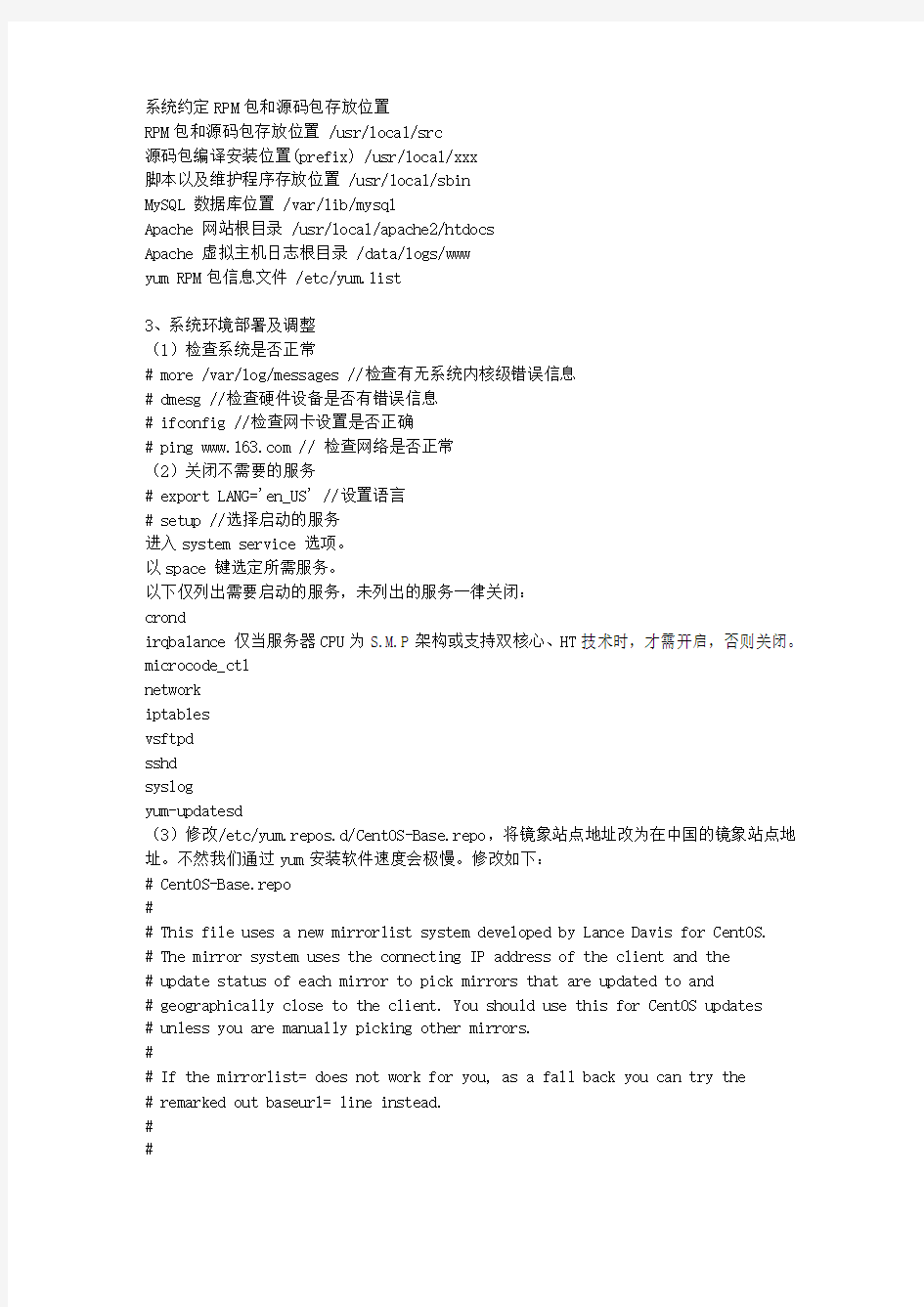
CentOS 5 全功能WWW服务器搭建全教程 V3.0
发表于 2007-11-11 20:32 作者: wangyu1314
wangyu1314 更新于 2008-07-12 11:24 (优化编译参数)
CentOS 5 全功能WWW服务器搭建全教程
请注意,附件中的word文件由于有文档格式很麻烦,不会即时更新,请下载者直接复制本网页内容。
V3.0 2007年11月11日将搭建教程划分阶段以适应不同需要。加入程序优化,程序安全,加入memcache,squid, mod_security等高级应用, 安装vBulletin+vBseo, 服务器安全设置,以及日常管理功能。
V2.0 2007年10月18日操作系统更新为centos 5.0 apache 更新为2.2.6版本,php更新为5.2.5, mysql 更新为5.0.46, Zend Optimizer 更新为3.3.0。解决新平台下的一些问题。修正文字错误。
v1.2 2007年2月12日 apache 更新为2.2.4版本,增加mod_ssl和openssl支持,增加apr 和apr-util的编译, php更新为5.2.1,增加集成Suhosin补丁,mysql 更新为5.0.33, Zend Optimizer 更新为3.2.2,增加phpmyadmin。修改一些文字错误。
v1.0 2007年1月11日
V3.0版本文字文明在
https://www.doczj.com/doc/498711063.html,/bbs/blogs/1/blog66.html
长期在线维护。欢迎转帖,转帖时请勿删除本说明。
By 二戒
先声明,以下的这些文字个人的安装笔记,是参考了网上许多高手的成功经验组合而成的,说实话我自己的东西不多:)我想把这些经验写下来,既可以对其他跟我一样摸索的兄弟一个经验,也可以防止以后自己都忘记了,嘿嘿。
所以如果某个大虾看到我借用了你的资源,请不要生气。同时欢迎大家指出错误。
一、基本系统安装
1、下载CentOS 5
我是下载的DVD版本,大家也可以下载服务器CD安装版本,其实都差不多。大家可以到这儿下载,速度很快的。
https://www.doczj.com/doc/498711063.html,/mirrors/ce...86-bin-DVD.iso
建议在windows下用BT或迅雷下载,速度会快很多。
下载后刻录成光盘。我建议你刻录DVD啦,如果是菜鸟,把图形界面也装上,可以在图形界面进行学习,当然强烈不建议在服务器上装桌面。
Centos 5系列任何一个版本就行了,安装后可以通过yum upgrade直接更新为最新版本。
2、安装CentOS 5
作为服务器,不安装不需要的组件,所以在选择组件的时候,除了选择FTP SERVER外取消所有组件的选择。也不要选web服务器。因为我们后面要手动编译安装。
系统约定RPM包和源码包存放位置
RPM包和源码包存放位置 /usr/local/src
源码包编译安装位置(prefix) /usr/local/xxx
脚本以及维护程序存放位置 /usr/local/sbin
MySQL 数据库位置 /var/lib/mysql
Apache 网站根目录 /usr/local/apache2/htdocs
Apache 虚拟主机日志根目录 /data/logs/www
yum RPM包信息文件 /etc/yum.list
3、系统环境部署及调整
(1)检查系统是否正常
# more /var/log/messages //检查有无系统内核级错误信息
# dmesg //检查硬件设备是否有错误信息
# ifconfig //检查网卡设置是否正确
# ping https://www.doczj.com/doc/498711063.html, // 检查网络是否正常
(2)关闭不需要的服务
# export LANG='en_US' //设置语言
# setup //选择启动的服务
进入system service 选项。
以space 键选定所需服务。
以下仅列出需要启动的服务,未列出的服务一律关闭:
crond
irqbalance 仅当服务器CPU为S.M.P架构或支持双核心、HT技术时,才需开启,否则关闭。microcode_ctl
network
iptables
vsftpd
sshd
syslog
yum-updatesd
(3)修改/etc/yum.repos.d/CentOS-Base.repo,将镜象站点地址改为在中国的镜象站点地址。不然我们通过yum安装软件速度会极慢。修改如下:
# CentOS-Base.repo
#
# This file uses a new mirrorlist system developed by Lance Davis for CentOS.
# The mirror system uses the connecting IP address of the client and the
# update status of each mirror to pick mirrors that are updated to and
# geographically close to the client. You should use this for CentOS updates
# unless you are manually picking other mirrors.
#
# If the mirrorlist= does not work for you, as a fall back you can try the
# remarked out baseurl= line instead.
#
#
[base]
name=CentOS-$releasever - Base
baseurl=https://www.doczj.com/doc/498711063.html,/centos/$releasever/os/$basearch/ gpgcheck=1
gpgkey=https://www.doczj.com/doc/498711063.html,/centos/RPM-GPG-KEY-CentOS-5
protect=1
#released updates
[updates]
name=CentOS-$releasever - Updates
baseurl=https://www.doczj.com/doc/498711063.html,/centos/$releasever/updates/$basearch/ gpgcheck=1
gpgkey=https://www.doczj.com/doc/498711063.html,/centos/RPM-GPG-KEY-CentOS-5
protect=1
#packages used/produced in the build but not released
[addons]
name=CentOS-$releasever - Addons
baseurl=https://www.doczj.com/doc/498711063.html,/centos/$releasever/addons/$basearch/ gpgcheck=1
gpgkey=https://www.doczj.com/doc/498711063.html,/centos/RPM-GPG-KEY-CentOS-5
protect=0
#additional packages that may be useful
[extras]
name=CentOS-$releasever - Extras
baseurl=https://www.doczj.com/doc/498711063.html,/centos/$releasever/extras/$basearch/ gpgcheck=1
gpgkey=https://www.doczj.com/doc/498711063.html,/centos/RPM-GPG-KEY-CentOS-5
protect=0
#additional packages that extend functionality of existing packages [centosplus]
name=CentOS-$releasever - Plus
baseurl=https://www.doczj.com/doc/498711063.html,/centos/$releasever/centosplus/$basearch/ gpgcheck=1
enabled=0
gpgkey=https://www.doczj.com/doc/498711063.html,/centos/RPM-GPG-KEY-CentOS-5
protect=1
#contrib - packages by Centos Users
[contrib]
name=CentOS-$releasever - Contrib
baseurl=https://www.doczj.com/doc/498711063.html,/centos/$releasever/contrib/$basearch/ gpgcheck=1
enabled=0
protect=0
gpgkey=https://www.doczj.com/doc/498711063.html,/centos/RPM-GPG-KEY-CentOS-5
保存文件。
(4)更新系统,我们使用yum,
运行:
# yum upgrade
建议更新所有列出的程序,包括内核,rhel 5.X的稳定性还要继续努力呢。
(5)定时校正服务器时间
# yum install –y ntp
# crontab -e
0 23 * * * /usr/sbin/ntpdate 210.72.145.44
以上命令设置好后存盘。
# /sbin/service crond reload
重载计划任务配置
您的机器将在每天的23:00根据中国国家授时中心的NTP服务器时间自动校准时间。
(6)FTP服务器的配置
vi /etc/vsftpd/vsftpd.conf
把anonymous_enable=YES
修改为anonymous_enable=No不允许匿名登录。
添加两句
chroot_local_user=yes
listen_port=2121
将用户锁定在主目录,并将FTP监听端口修改为2121
把ftpd_banner=*前的注释去掉。后面改成你的欢迎信息(这样设置可以避免显示ftp服务器的版本信息)
然后保存,service vsftpd start就可以了。
这时应当添加用户,因为root默认不能通过FTP方式登录,也不安全。
groupadd upload
useradd upload -g upload -d /usr/local/apache2/htdocs/ -M
如果FTP登录时出现
ftp服务器连接失败,错误提示:
500 OOPS: cannot change directory:/home/*******
500 OOPS: child died
解决方法:
# setsebool ftpd_disable_trans 1
# service vsftpd restart
这样对于我们上传一些文件到系统中很方便。
大家有兴趣的可以看下这篇文章对vsftpd进行一个比较详细的了解
https://www.doczj.com/doc/498711063.html,/u/10047/showart_198837.html
4、重新启动系统
# init 6
此时系统启动成功,可以删除老的内核
二、安装mysql, apache, php, Zend Optimizer等基本环境
5. 使用 yum 程序安装所需开发包(以下为标准的rpm包名称)
# yum install gcc gcc-c++ gcc-g77 flex bison autoconf automake bzip2-devel zlib-devel ncurses-devel libjpeg-devel libpng-devel libtiff-devel freetype-devel pam-devel
openssl-devel libxml2-devel gettext-devel pcre-devel
#这里我们将编译GD所必须的一些小软件比如libpng,libtiff,freetype,libjpeg,gettext-devel等先用RPM 的方式一并安装好,避免手动编译浪费时间,同时也能避免很多错误,这几个小软件的编译很麻烦。这几个小软件编译错误了,GD当然安装不了,php5的编译当然也没戏了。所以我们抓大放小,对这些小牛鬼蛇神采取快速简洁的方式进行安装。并且对服务器的性能也不能产生什么影响。
另外libxml2系统已经默认安装了,所以我们不需要手工编译了,直接安装它的开发包就行了。
6. 源码编译安装所需包 (Source)
(1) GD2
# cd /usr/local/src
# wget https://www.doczj.com/doc/498711063.html,/releases/gd-2.0.35.tar.gz
# tar xzvf gd-2.0.35.tar.gz
# cd gd-2.0.35
# yum install libtool libtool-ltdl
# aclocal
# CHOST="i686-pc-linux-gnu" CFLAGS="-O3 -msse2 -mmmx -Wall -W -mfpmath=sse -mcpu=pentium4 -march=pentium4 -pipe -fomit-frame-pointer" CXXFLAGS="-O3 -msse2 -mmmx -Wall -W -mfpmath=sse -funroll-loops -mcpu=pentium4 -march=pentium4 -pipe -felide-constructors -fno-exceptions -fno-rtti -fomit-frame-pointer" ./configure --prefix=/usr/local/gd2 --mandir=/usr/share/man
// 注意,CHOST="i686-pc-linux-gnu" CFLAGS="-O3 -msse2 -mmmx -Wall -W -mfpmath=sse -mcpu=pentium4 -march=pentium4 -pipe -fomit-frame-pointer" CXXFLAGS="-O3 -msse2 -mmmx -Wall -W -mfpmath=sse -funroll-loops -mcpu=pentium4 -march=pentium4 -pipe -felide-constructors -fno-exceptions -fno-rtti -fomit-frame-pointer" 这个环境参数只针对intel P4 芯片,如果你的CPU是AMD的,注意不能使用。请查看相应的编译优化参数。否则程序会无法编译,即使编译成功也无法运行,嘿嘿。
关于其他CPU的优化参见我的BLOG的一篇转贴:
https://www.doczj.com/doc/498711063.html,/bbs/blogs/1/blog43.html
//./configure 配置。
# make //make 是用来编译的,它从 Makefile 中读取指令,然后编译。
# make install //make install 是用来安装的,它也从 Makefile 中读取指令,安装到指定的位置。
(2) Apache 日志截断程序
# cd /usr/local/src
# wget https://www.doczj.com/doc/498711063.html,/patches/cronolog-1.7.0-beta.tar.gz
# tar cronolog-1.7.0-beta.tar.gz
# cd cronolog-1.7.0-beta
#CHOST="i686-pc-linux-gnu" CFLAGS="-O3 -msse2 -mmmx -Wall -W -mfpmath=sse -mcpu=pentium4 -march=pentium4 -pipe -fomit-frame-pointer" CXXFLAGS="-O3 -msse2 -mmmx -Wall -W -mfpmath=sse -funroll-loops -mcpu=pentium4 -march=pentium4 -pipe -felide-constructors -fno-exceptions -fno-rtti -fomit-frame-pointer" ./configure --prefix=/usr/local/cronolog && make && make install
7、编译mysql 5.0.50
mysql 5.0.50是企业版本,貌似双数版本都是企业版本了。个人觉得代码质量要比社区版本要好一些。大家可以下载,免费使用。并不需要向mysql公司交钱。
#cd /usr/local/src
# wget https://www.doczj.com/doc/498711063.html,/mysq...-5.0.50.tar.gz
# tar xzvf mysql-5.0.50.tar.gz
# cd mysql-5.0.50
修改mysql 客户端最大连接数,默认的只有100,远远达不到我们的要求。
# vi sql/https://www.doczj.com/doc/498711063.html,
搜索找到下面一行:
{"max_connections", OPT_MAX_CONNECTIONS,
"The number of simultaneous clients allowed.", (gptr*) &max_connections,
(gptr*) &max_connections, 0, GET_ULONG, REQUIRED_ARG, 100, 1, 16384, 0, 1,
0},
将其中的100改为1500, 当然小点也可以,根据你的需要来,不建议改的太大。
{"max_connections", OPT_MAX_CONNECTIONS,
"The number of simultaneous clients allowed.", (gptr*) &max_connections,
(gptr*) &max_connections, 0, GET_ULONG, REQUIRED_ARG, 1500, 1, 16384, 0, 1, 0},
保存。
# CHOST="i686-pc-linux-gnu" CFLAGS="-O3 -msse2 -mmmx -Wall -W -mfpmath=sse -mcpu=pentium4 -march=pentium4 -pipe -fomit-frame-pointer" CXXFLAGS="-O3 -msse2 -mmmx -Wall -W -mfpmath=sse -funroll-loops -mcpu=pentium4 -march=pentium4 -pipe -felide-constructors -fno-exceptions -fno-rtti -fomit-frame-pointer" ./configure --prefix=/usr/local/mysql --localstatedir=/var/lib/mysql --with-comment=Source --with-server-suffix=-enterprise-gpl --with-mysqld-user=mysql --without-debug --with-big-tables --with-charset=utf8 --with-collation=utf8_general_ci --with-extra-charsets=gbk,latin1 --with-pthread --enable-static --with-client-ldflags=-all-static --with-mysqld-ldflags=-all-static --enable-assembler --without-innodb --without-ndb-debug --without-isam --enable-local-infile --with-readline --with-raid
配置成功会提示:
MySQL has a Web site at https://www.doczj.com/doc/498711063.html,/ which carries details on the
latest release, upcoming features, and other information to make your
work or play with MySQL more productive. There you can also find
information about mailing lists for MySQL discussion.
Remember to check the platform specific part of the reference manual for
hints about installing MySQL on your platform. Also have a look at the
files in the Docs directory.
Thank you for choosing MySQL!
# make
编译的时间可能会比较长,毕竟优化的比较厉害。
# make install
编译安装完成后执行后续操作:
# useradd mysql //添加 mysql 用户
# cd /usr/local/mysql
# bin/mysql_install_db --user=mysql
# chown -R root:mysql . //设置权限,注意后面有一个 "."
# chown -R mysql /var/lib/mysql //设置 mysql 目录权限
# chgrp -R mysql . //注意后面有一个 "."
# cp share/mysql/https://www.doczj.com/doc/498711063.html,f /etc/https://www.doczj.com/doc/498711063.html,f
# cp share/mysql/mysql.server /etc/rc.d/init.d/mysqld //开机自动启动 mysql。
# chmod 755 /etc/rc.d/init.d/mysqld
# chkconfig --add mysqld
#添加LIB PATH
echo "/usr/local/mysql/lib" >> /etc/ld.so.conf && ldconfig
vi /etc/https://www.doczj.com/doc/498711063.html,f
修改 MySQL 配置,增加部分优化参数,如下:
[mysqld]
ft_min_word_len=2
运行以下命令即可启动 MySQL 服务器:
# /etc/rc.d/init.d/mysqld start //启动 MySQL
# bin/mysqladmin -u root password "password_for_root"
# service mysqld stop //关闭 MySQL
8. 编译安装 Apache
# cd /usr/local/src
# wget https://www.doczj.com/doc/498711063.html,/https://www.doczj.com/doc/498711063.html,/httpd/httpd-2.2.6.tar.gz
# tar zxvf httpd-2.2.6.tar.gz
# cd httpd-2.2.6
先依次安装apr和apr-util
# cd srclib/apr
# CHOST="i686-pc-linux-gnu" CFLAGS="-O3 -msse2 -mmmx -Wall -W -mfpmath=sse -mcpu=pentium4 -march=pentium4 -pipe -fomit-frame-pointer" CXXFLAGS="-O3 -msse2 -mmmx -Wall -W -mfpmath=sse -funroll-loops -mcpu=pentium4 -march=pentium4 -pipe -felide-constructors -fno-exceptions -fno-rtti -fomit-frame-pointer" ./configure --prefix=/usr/local/apr --enable-threads --enable-other-child --enable-static
# make && make install
# cd ../apr-util
# CHOST="i686-pc-linux-gnu" CFLAGS="-O3 -msse2 -mmmx -Wall -W -mfpmath=sse -mcpu=pentium4 -march=pentium4 -pipe -fomit-frame-pointer" CXXFLAGS="-O3 -msse2 -mmmx -Wall -W -mfpmath=sse -funroll-loops -mcpu=pentium4 -march=pentium4 -pipe -felide-constructors -fno-exceptions -fno-rtti -fomit-frame-pointer" ./configure --prefix=/usr/local/apr-util --with-apr=/usr/local/apr/ --with-mysql=/usr/local/mysql
# make && make install
cd /usr/local/src/httpd-2.2.6
# CHOST="i686-pc-linux-gnu" CFLAGS="-O3 -msse2 -mmmx -Wall -W -mfpmath=sse
-mcpu=pentium4 -march=pentium4 -pipe -fomit-frame-pointer" CXXFLAGS="-O3 -msse2 -mmmx -Wall -W -mfpmath=sse -funroll-loops -mcpu=pentium4 -march=pentium4 -pipe -felide-constructors -fno-exceptions -fno-rtti -fomit-frame-pointer" ./configure --prefix=/usr/local/apache2 --enable-mods-shared=all --with-mysql=/usr/local/mysql --enable-cache --enable-file-cache --enable-mem-cache --enable-disk-cache --enable-static-support --enable-static-htpasswd --enable-static-htdigest --enable-static-rotatelogs --enable-static-logresolve --enable-static-htdbm --enable-static-ab --enable-static-checkgid --disable-cgid --disable-cgi --with-apr=/usr/local/apr/ --with-apr-util=/usr/local/apr-util/ --enable-ssl --with-ssl=/usr/include/openssl --with-pcre
# make
# make install
注解:
./configure //配置源代码树
--prefix=/usr/local/apache2 //体系无关文件的顶级安装目录PREFIX ,也就Apache的安装目录。
--enable-module=so //打开 so 模块,so 模块是用来提 DSO 支持的 apache 核心模块
--enable-mods-shared=all //编译全部的模板,对于不需要我们可以在httpd.conf去掉。--enable-cache //支持缓存
--enable-file-cache //支持文件缓存
--enable-mem-cache //支持记忆缓存
--enable-disk-cache //支持磁盘缓存
--enable-static-support //支持静态连接(默认为动态连接)
--enable-static-htpasswd //使用静态连接编译 htpasswd - 管理用于基本认证的用户文件--enable-static-htdigest //使用静态连接编译 htdigest - 管理用于摘要认证的用户文件--enable-static-rotatelogs //使用静态连接编译 rotatelogs - 滚动 Apache 日志的管道日志程序
--enable-static-logresolve //使用静态连接编译 logresolve - 解析 Apache 日志中的IP地址为主机名
--enable-static-htdbm //使用静态连接编译 htdbm - 操作 DBM 密码数据库
--enable-static-ab //使用静态连接编译 ab - Apache HTTP 服务器性能测试工具
--enable-static-checkgid //使用静态连接编译 checkgid
--disable-cgid //禁止用一个外部 CGI 守护进程执行CGI脚本
--disable-cgi //禁止编译 CGI 版本的 PHP
--enable-ssl // 编译 ssl模块。
我们不再使用worker模式编译apache,worker模式和php貌似有一些不协调不稳定之处。所以使用了默认的perfork模式。
将apache设置成开机自启动:
在/etc/rc.d/rc.local文件中加入一行
/usr/local/apache2/bin/apachectl start
这样每次重新启动系统以后,apache也会随系统一起启动.
或者将apache安装为系统服务
# cp /usr/local/apache2/bin/apachectl /etc/rc.d/init.d/httpd
然后 vi /etc/rc.d/init.d/httpd 添加(#!/bin/sh下面)
# chkconfig: 2345 50 90
# description: Activates/Deactivates Apache Web Server
最后,运行chkconfig把Apache添加到系统的启动服务组里面:
# chkconfig --add httpd
# chkconfig httpd on
9、编译php 5.2.5
Suhosin是php增强型安全补丁,可以编译到静态内核中,也可以编译成php动态扩展。我个人强烈你建议安装成静态内核。Suhosin已经进入 Gentoo Linux、FreeBSD、OpenSuSE Linux、Mandriva Linux、Debian Linux官方包。下面的以下先说静态安装步骤。当然你也可以在安装php后将它编译成php的动态扩展。
# cd /usr/local/src
# wget https://www.doczj.com/doc/498711063.html,/get/php-5.2.5.tar.gz/from/this/mirror
wget https://www.doczj.com/doc/498711063.html,/suhosin/...9.6.2.patch.gz
# tar zxvf php-5.2.5.tar.gz
# gunzip suhosin-patch-5.2.5-0.9.6.2.patch.gz
# cd php-5.2.5
# patch -p 1 -i ../suhosin-patch-5.2.5-0.9.6.2.patch
# ./buildconf --force
# CHOST="i686-pc-linux-gnu" CFLAGS="-O3 -msse2 -mmmx -Wall -W -mfpmath=sse -mcpu=pentium4 -march=pentium4 -pipe -fomit-frame-pointer" CXXFLAGS="-O3 -msse2 -mmmx -Wall -W -mfpmath=sse -funroll-loops -mcpu=pentium4 -march=pentium4 -pipe -felide-constructors -fno-exceptions -fno-rtti -fomit-frame-pointer" ./configure --prefix=/usr/local/php --with-apxs2=/usr/local/apache2/bin/apxs --with-pear=/usr/share/php --with-zlib-dir --with-bz2 --with-libxml-dir=/usr --with-gd=/usr/local/gd2 --enable-gd-native-ttf --enable-gd-jis-conv --with-freetype-dir --with-jpeg-dir --with-png-dir --with-ttf=shared,/usr --enable-mbstring --with-mysql=/usr/local/mysql --with-mysqli=/usr/local/mysql/bin/mysql_config --with-config-file-path=/etc --with-iconv --disable-ipv6 --enable-static --enable-zend-multibyte --enable-inline-optimization --enable-zend-multibyte --enable-sockets --enable-soap --with-openssl --with-gettext --enable-suhosin
配置成功会提示:
+--------------------------------------------------------------------+
| License: |
| This software is subject to the PHP License, available in this |
| distribution in the file LICENSE. By continuing this installation |
| process, you are bound by the terms of this license agreement. |
| If you do not agree with the terms of this license, you must abort |
| the installation process at this point. |
+--------------------------------------------------------------------+
Thank you for using PHP.
# make
# make test
# make install
# cp php.ini-recommended /etc/php.ini
# echo "/usr/local/php/lib" >> /etc/ld.so.conf && ldconfig
在这里也顺便说一下将suhosin安装成为php的动态扩展的方法。毕竟网上根本不见它的中文安装教程。
虽然我个人不推荐这种方式。
wget https://www.doczj.com/doc/498711063.html,/suhosin/...sin-0.9.20.tgz
tar zxvf suhosin-0.9.20.tgz
cd suhosin-0.9.20
./configure --with-php-config=/usr/local/php/bin/php-config
make
make install
会提示编译的模块存在的目录,记住它。
Installing shared extensions: /usr/local/php/lib/php/extensions/no-debug-zts-20060613/
然后在php.ini中增加一行下列语句。
extension="/usr/local/php/lib/php/extensions/no-debug-zts-20060613/suhosin.so"
10、整合apache 与php
# vi /usr/local/apache2/conf/httpd.conf
在最后一行加上:
AddType application/x-httpd-php .php
查找:(设置 WEB 默认文件)
DirectoryIndex index.html
修改为:
DirectoryIndex index.php index.html index.htm
找到这一段:
# AllowOverride controls what directives may be placed in .htaccess files.
# It can be "All", "None", or any combination of the keywords:
# Options FileInfo AuthConfig Limit
#
AllowOverride none
更改为AllowOverride all
允许apache rewrite
保存httpd.conf,退出。
# /usr/local/apache2/bin/apachectl restart //重启 Apache
这时会出现错误:
/usr/local/apache2/bin/apachectl start
httpd: Syntax error on line 107 of /usr/local/apache2/conf/httpd.conf: Cannot load /usr/local/apache2/modules/libphp5.so into server: /usr/local/apache2/modules/libphp5.so: cannot restore segment prot after reloc: Permission denied
不急,我们慢慢解决。
这个Permission denied问题,在centos 5下面一般是Selinux引起的,作为生产用服务器,我建议你千万别草率地关掉Selinux一了百了。就像家里的防盗网,阻碍了你的猫自由进出窗户,你不能为了猫方便,就把防盗网简单拆除是同样的道理。我看见网上许多人建议把Selinux简单关闭来解决这个问题,这是削足适履的做法,不值得提倡。
我们可以这样操作:
# audit2allow -a //查看究竟问题出在什么地方
allow unconfined_t usr_t:file execmod;
allow useradd_t var_log_t:file { read write };
然后
# cd /etc/selinux/targeted/modules/
# audit2allow -M local -d
屏幕产生如下提示:
Generating type enforcment file: local.te
Compiling policy
checkmodule -M -m -o local.mod local.te
semodule_package -o local.pp -m local.mod
******************** IMPORTANT ***********************
In order to load this newly created policy package into the kernel,
you are required to execute
semodule -i local.pp
我们运行
# semodule -i local.pp
这样就让Selinux加载了新的规则。
更详细的内容请看我在BLOG上的转贴:
https://www.doczj.com/doc/498711063.html,/bbs/blogs/1/blog48.html
重启apache
哈哈,apache不会再报错了吧?
这样我保留了selinux的功能,同时apache也能正常运行。
PHP5.1.x开始需要设置时区,默认时区与中国时区差8个小时,这种情况需要在php.ini中这么设置,找到date.timezone,去掉前面的分号,修改为以下值,大陆地区可用的值是:Asia/Chongqing ,Asia/Shanghai ,Asia/Urumqi (依次为重庆,上海,乌鲁木齐)
不然一些php程序的时间老是和中国标准时间相差8个小时。我的我的VBB论坛在windows 上就是这样。这儿有亚洲地区的对应时区。
https://www.doczj.com/doc/498711063.html,/manual/en/https://www.doczj.com/doc/498711063.html,.php
11、安装 Zend Optimizer
# cd /usr/local/src
# wget https://www.doczj.com/doc/498711063.html,/optimizer/...21-i386.tar.gz
# tar xzvf ZendOptimizer-3.3.0-linux-glibc21-i386.tar.gz
# ./ZendOptimizer-3.3.0-linux-glibc21-i386/install.sh
按照它的提示一步步进行就行了。
总之一句话。如果你的服务器环境不需要ZendOptimizer,那么能不安就不安装这个。避免和eaccelerator冲突。
12. 查看确认 L.A.M.P 环境信息
vi /usr/local/apache2/htdocs/phpinfo.php
新增加下面一行,并保存。
# chmod 755 /usr/local/apache2/htdocs/phpinfo.php
用浏览器打开 http://192.168.9.150/phpinfo.php
检查 phpinfo中的各项信息是否正确。
测试php与mysql的连接
# vi /usr/local/apache2/htdocs/testdb.php
增加下面几行,并保存。
$link=mysql_connect('localhost','root','yourpassword');
if(!$link) echo "fail";
else echo "success";
mysql_close();
?>
# chmod 755 /usr/local/apache2/htdocs/testdb.php
# service mysqld start
用浏览器打开 http://192.168.9.150/testdb.php
如果输出success就OK了
到这一步,一个基本的lamp就建立完成了。如果你是初学者,下面的步骤根据需要参考,不必全部照做,记住一句话,功能越多,越容易出错,在任何领域都是这样。
三、LAMP环境加速,包括squid, memcache, eaccelerator
13、安装eaccelerator
eaccelerator是php的加速软件,使用后php的执行效率会有较大幅度的提升。目前eaccelerator 0.9.5.2已经和ZendOptimizer-3.3.0能够基本上兼容啦。不过我个人觉得,ZendOptimizer-3.3.0没有加速的功能,反而使php运行变慢,只是起到了运行zend加密文件的作用而已。闲话不多说了,大家有兴趣的,可以去google下。
# cd /usr/local/src
# wget https://www.doczj.com/doc/498711063.html,/source/....9.5.2.tar.bz2
# tar -jxvf eaccelerator-0.9.5.2.tar.bz2
# cd eaccelerator-0.9.5.2
export PHP_PREFIX="/usr/local/php"
$PHP_PREFIX/bin/phpize //指定一下php的目录
# CHOST="i686-pc-linux-gnu" CFLAGS="-O3 -msse2 -mmmx -Wall -W -mfpmath=sse -mcpu=pentium4 -march=pentium4 -pipe -fomit-frame-pointer" CXXFLAGS="-O3 -msse2 -mmmx -Wall -W -mfpmath=sse -funroll-loops -mcpu=pentium4 -march=pentium4 -pipe -felide-constructors -fno-exceptions -fno-rtti -fomit-frame-pointer" ./configure --enable-eaccelerator=shared --with-php-config=$PHP_PREFIX/bin/php-config --with-eaccelerator-shared-memory // 设置
# make & make install
编译安装后我们会看到屏幕提示的eaccelerator.so所在的目录,php5.2.X系列是在/usr/local/php/lib/php/extensions/no-debug-zts-20060613/eaccelerator.so,记住这个路径,待会要用到。
修改php.ini(安装完zend之后,php.ini存放于/usr/local/Zend/etc)
在文件最后,zend之前,注意,这部分内容务必放在zend之前,不然可能会出现不可预期的服务器问题。添加下列信息:
[eaccelerator]
extension="/usr/local/php/lib/php/extensions/no-debug-zts-20060613/eaccelerator. so"
eaccelerator.shm_size="32"
eaccelerator.cache_dir="/tmp/eaccelerator"
eaccelerator.enable="1"
eaccelerator.optimizer="1"
eaccelerator.check_mtime="1"
eaccelerator.debug="0"
eaccelerator.filter=""
eaccelerator.shm_max="0"
eaccelerator.shm_ttl="0"
eaccelerator.shm_prune_period="0"
eaccelerator.shm_only="0"
https://www.doczj.com/doc/498711063.html,press="1"
https://www.doczj.com/doc/498711063.html,press_level="9"
然后
# mkdir /tmp/eaccelerator // 建立目录
# chmod 0777 /tmp/eaccelerator // 修改目录属性
解释:
zend_extension 是安装完程序自动指示给我们的文件路径和文件名
如果您使用 thread safe 编译安装 PHP,则您必须使用“zend_extension_ts”代替默认添加的“zend_extension”。我就必须修改这里,否则不起作用。
zend_extension_ts="/home/php/lib/php/extensions/no-debug-zts-20060613/eaccelerat or.so"
实际上,安装好eAccelerator以后, /home/php/lib/php/extensions/下会生成2个目录,一个是no-debug-zts-xxxxxxxx,一个是no- debug-non-zts-xxxxxxxx,2个目录下都有eaccelerator.so文件。
eaccelerator.shm_size="32"
eAccelerator 可以使用的共享内存的数量 (以兆为单位) . "0" 是指操作系统的默认值. 默认值是 "0".可根据服务器的实际情况来调整,16,32,64,128都是可以的。eaccelerator.cache_dir="/home/php/tmp"
这个目录是给磁盘缓存使用. eAccelerator 在这里储存预先编译好的代码, 进程数据, 内容以及用户的自定义内容. 同样的数据也能被储存在共享内存中 (这样可以提高访问速度). 默认的设置是 "/tmp/eaccelerator".
eaccelerator.enable="1"
开启或关闭 eAccelerator。”1″为开启,”0″为关闭。默认值为“1″。eaccelerator.optimizer="1"
启或关闭内部优化器,可以提升代码执行速度。”1″为开启,”0″为关闭。默认值为“1″。eaccelerator.check_mtime="1"
打开或者关闭 PHP 的文件修改检查. "1" 是指打开, "0" 是指关闭. 如果您在修改以后重新
编译 PHP 的文件,那么您应当设置为 "1". 默认值是 "1".
eaccelerator.debug="0"
开启或关闭调试日志记录。”1″为开启,”0″为关闭。默认值为“0″。
eaccelerator.filter=""
判断哪些 PHP 文件必须缓存。您可以指定缓存和不缓存的文件类型(如“*.php *.phtml”等)
如果参数以“!”开头,则匹配这些参数的文件被忽略缓存。默认值为“”,即,所有 PHP 文件
都将被缓存。
eaccelerator.shm_max="0"
当使用” eaccelerator_put() ”函数时禁止其向共享内存中存储过大的文件。该参数指定允许
存储的最大值,单位:字节 (10240, 10K, 1M)。”0″为不限制。默认值为“0″。eaccelerator.shm_ttl="0"
当 eAccelerator 获取新脚本的共享内存大小失败时,它将从共享内存中删除所有在
最后“shm_ttl”秒内无法存取的脚本缓存。默认值为“0″,即:不从共享内春中删除任何缓存文件。
eaccelerator.shm_prune_period="0"
当 eAccelerator 获取新脚本的共享内存大小失败时,他将试图从共享内存中删除早于“shm_prune_period”秒的缓存脚本。默认值为“0″,即:不从共享内春中删除
任何缓存文件。
eaccelerator.shm_only="0"
允许或禁止将已编译脚本缓存在磁盘上。该选项对 session 数据和内容缓存无效。默认
值为“0″,即:使用磁盘和共享内存进行缓存。
https://www.doczj.com/doc/498711063.html,press="1"
允许或禁止压缩内容缓存。默认值为“1″,即:允许压缩。
https://www.doczj.com/doc/498711063.html,press_level="9"
指定内容缓存的压缩等级。默认值为“9″,为最高等级。
最后重新启动apachectl
重启apache,phpinfo显示:
This program makes use of the Zend Scripting Language Engine:
Zend Engine v2.2.0, Copyright (c) 1998-2006 Zend Technologies
with eAccelerator v0.9.5.2, Copyright (c) 2004-2006 eAccelerator, by eAccelerator with Zend Extension Manager v1.0.11, Copyright (c) 2003-2006, by Zend Technologies with Zend Optimizer v3.3.0, Copyright (c) 1998-2006, by Zend Technologies
也会有eAccelerator的具体信息。
14、安装Squid,提供web反向代理缓存
Squid是一个更专业的代理服务器,性能和效率会比Apache的mod_proxy高很多。
Squid Internet Object Cache (Harvest Project的后续版本) 是美国政府大力助的一项研究计划,其目的为解决网络带宽不足的问题,是现在Unix系统上使用者最多功能也最完整的一套软体。Apache和 Netscape虽附有相关的Proxy模块,但因其功能简单而不够普及。有关squid的详细说明可到squid网站(http: //https://www.doczj.com/doc/498711063.html,)查询。
反向代理是和前两种代理完全不同的一种代理服务。使用它可以降低原始WEB服务器的负载。
反向代理服务器承担了对原始WEB服务器的静态页面的请求,防止原始服务器过载。它位于本地WEB服务器和Internet之间,处理所有对WEB服务器的请求,组织了WEB服务器和Internet的直接通信。如果互联网用户请求的页面在代理服务器上有缓冲的话,代理服务器直接将缓冲内容发送给用户。如果没有缓冲则先向WEB服务器发出请求,取回数据,本地缓存后再发送给用户。这种方式通过降低了向WEB服务器的请求数从而降低了WEB服务器的负载。
下载squid
# wget https://www.doczj.com/doc/498711063.html,/Versions/...ABLE16.tar.bz2
# tar jxvf squid-2.6.STABLE16.tar.bz2
# cd squid-2.6.STABLE16
# CHOST="i686-pc-linux-gnu" CFLAGS="-O3 -msse2 -mmmx -Wall -W -mfpmath=sse -mcpu=pentium4 -march=pentium4 -pipe -fomit-frame-pointer" CXXFLAGS="-O3 -msse2 -mmmx -Wall -W -mfpmath=sse -funroll-loops -mcpu=pentium4 -march=pentium4 -pipe -felide-constructors -fno-exceptions -fno-rtti -fomit-frame-pointer" ./configure --prefix=/usr/local/squid --enable-async-io=500 --with-maxfd=65536 --disable-delay-pools --disable-mem-gen-trace --disable-useragent-log --enable-kill-parent-hack --disable-arp-acl --enable-epoll --disable-ident-lookups --enable-snmp --enable-large-cache-files --with-large-files --with-pthreads --enable-underscore --enable-storeio="aufs,coss,diskd,ufs" --enable-err-language="Simplify_Chinese" --enable-default-err-languages="Simplify_Chinese"
# make && make install
如果是2.6的内核,才能支持epoll的IO模式,旧版本的内核则只能选择poll或其他模式了;另外,记得带上支持大文件的选项,否则在access log等文件达到2G的时候就会报错。设定 squid 的配置大概如下内容:
# mv /usr/local/squid/etc/squid.conf /usr/local/squid/etc/squid.conf.bak
# vi /usr/local/squid/etc/squid.conf
#服务器IP 192.168.9.150
#监听服务器的80端口,反向代理,支持域名和IP的虚拟主机
http_port 192.168.9.150:80 vhost vport
#防止天涯盗链,转嫁给百度
acl tianya referer_regex -i tianya
http_access deny tianya
deny_info https://www.doczj.com/doc/498711063.html,/logs.gif tianya
#防止百度机器人爬死服务器,这将导致百度不能收录你的网站内容,请注意
acl AntiBaidu req_header User-Agent Baiduspider
http_access deny AntiBaidu
#Squid信息设置
visible_hostname https://www.doczj.com/doc/498711063.html,
cache_mgr admin@https://www.doczj.com/doc/498711063.html,
#squid使用的用户组和用户名
cache_effective_user nobody
cache_effective_group nobody
tcp_recv_bufsize 65535 bytes
client_persistent_connections off
server_persistent_connections on
half_closed_clients off
#单台使用,不使用该功能
icp_port 0
#设置Squid所能使用的内存共40MB,这个值因人而异,每次处理缓存大小为40MB,当缓存空间使用达到95%时新的内容将取代旧的而不直接添加到目录中,直到空间又下降到90%才停止这一活动
cache_mem 40 MB
cache_swap_low 90
cache_swap_high 95
#最大缓存文件大小,超过这个值则不缓存,这个值因人而异,maximum_object_size_in_memory #装入内存缓存的文件大小,这个值对Squid的性能影响比较大,因为默认值是8K,超过8K的文件都不装入内存,而实际应用中很多网页和图片等都超过 8KB, 个人认为如果缓存不装入内存而存在磁盘上,性能和apache直接读取磁盘文件没什么区别,甚至不如直接访问apache,现在设置成小于4兆的文件通通装入内存缓存. maximum_object_size 4096 KB
minimum_object_size 0 KB
maximum_object_size_in_memory 4096 KB
ipcache_size 1024
ipcache_low 90
ipcache_high 95
cache_replacement_policy lru
memory_replacement_policy lru
#磁盘缓存的类型和目录,大小,一二级目录的设置,这里磁盘缓存大小是100MB,都是 16*256 级子目录
cache_dir ufs /usr/local/squid/var/cache 100 16 256
#这个设置是不记录store.log
cache_store_log none
#设置默认刷新规则
refresh_pattern -i ^ftp: 1440 20% 10080
refresh_pattern -i ^gopher: 1440 0% 1440
refresh_pattern . 0 20% 4320
#不要相信ETag 因为有gzip
acl apache rep_header Server ^Apache
broken_vary_encoding allow apache
#设置超时策略
forward_timeout 20 seconds
connect_timeout 15 seconds
read_timeout 3 minutes
request_timeout 1 minutes
persistent_request_timeout 15 seconds
client_lifetime 15 minutes
shutdown_lifetime 5 seconds
negative_ttl 10 seconds
#打开emulate_httpd_log选项,将使Squid仿照Aapche的日志格式
emulate_httpd_log on
#日志格式combined的设置
logformat combined %>a %ui %un [%tl] "%rm %ru HTTP/%rv" %Hs %
#这里是设置pid和日志文件的位置,因人而异,同时日志格式是combined,awstats可以直接调用分析了
pid_filename /usr/local/squid/var/squid.pid
cache_log /usr/local/squid/var/logs/cache.log
access_log /usr/local/squid/var/logs/access.log combined
#设置不想缓存的目录或者文件类型
acl all src 0.0.0.0/0.0.0.0
acl QUERY urlpath_regex cgi-bin .php .cgi .avi .wmv .rm .ram .mpg .mpeg .zip .exe cache deny QUERY
#2.6的反向代理加速配置
#代理到本机的80端口的服务,仅仅做为原始内容服务器
cache_peer 127.0.0.1 parent 80 0 no-query originserver login=PASS
#错误文档
error_directory /usr/local/squid/share/errors/Simplify_Chinese
保存。
mkdir /usr/local/squid/var/cache
chown -R nobody:nobody /usr/local/squid/var/cache
chown -R nobody:nobody /usr/local/squid/var/logs/
chmod 777 /usr/local/squid/var/cache
修改httpd.conf
初始化和启动squid
# /usr/local/squid/sbin/squid -z
# /usr/local/squid/sbin/squid -NCd1
第一条命令是先初始化squid缓存哈希子目录,只需执行一次即可。
最好还编辑/etc/hosts 文件
添加以下内容
192.168.9.150 https://www.doczj.com/doc/498711063.html, www https://www.doczj.com/doc/498711063.html,
这样免去查询DNS,速度也快一些。
现在大家肯定急着要打开浏览器访问你的网站看看效果吧,其实没啥变化,要等到有流量访问,squid把文件都装到内存后,效果才明显。可以用top命令观察squid的内存使用情况或者用
cat /usr/local/squid/var/logs/access.log |grep TCP_MEM_HIT
如果看到很多的TCP_MEM_HIT ,这表明该文件是从内存缓存读取的,squid已经起作用了!你再用浏览器打开该文件,应该是快如闪电了。。呵呵,大功告成了!还有其他类型的HIT,如 TCP_HIT等等,这些是从磁盘读取的,我觉得加速的意义不大,只不过缓解了apache的压力而已。
3. 启动squid:./bin/RunCache &
这边我使用squid附带的启动脚本来启动squid,有个好处就是,如果squid的进程死了的
话,这个脚本会自动启动squid,对于运行在线上的服务器来说,这点太重要了。
开机自动运行squid
修改开机自动运行文件,将 /usr/local/squid/bin/RunCache & 加进开机自动执行的程序中。
因为第一次是以root 身份启动,所以,/usr/local/squid/var/squid.out 及/usr/local/squid/var/squid.pid 的拥有者是 root ,这会造成下列以 nobody 身份启动squid 时,会有错误出现,所以,必须在第二次由 rc.local 启动前,先行将 squid.out 及squid.pid 两个文件的所有者(owner)改为 nobody,即是
chown nobody:nobody /usr/local/squid/var/squid.out
chown nobody:nobody /usr/local/squid/var/logs/squid.pid
在 /etc/rc.d/rc.local 中加入
/usr/local/squid/bin/RunCache &
15、memcache + libevent 安装
memcached是一个高性能的分布式的内存对象缓存系统,通过在内存里维护一个统一的巨大的hash表,它能够用来存储各种格式的数据,包括图像、视频、文件以及数据库检索的结果等。最初为了加速 LiveJournal 访问速度而开发的,后来被很多大型的网站采用。起初作者编写它可能是为了提高动态网页应用,为了减轻数据库检索的压力,来做的这个缓存系统。它的缓存是一种分布式的,也就是可以允许不同主机上的多个用户同时访问这个缓存系统,这种方法不仅解决了共享内存只能是单机的弊端,同时也解决了数据库检索的压力,最大的优点是提高了访问获取数据的速度!基于memcached作者对分布式cache的理解和解决方案。memcached完全可以用到其他地方比如分布式数据库,分布式计算等领域。
Memcache是https://www.doczj.com/doc/498711063.html,的一个项目,最早是为 LiveJournal 服务的,目前全世界不少人使用这个缓存项目来构建自己大负载的网站,来分担数据库的压力。(关于Memcache的更多信息请Google)
Memcache官方网站:https://www.doczj.com/doc/498711063.html,/memcached
服务器端主要是安装memcache服务器端,目前的最新版本是 memcached-1.2.3。
另外,Memcache用到了libevent这个库用于Socket的处理,所以还需要安装libevent,libevent的最新版本是libevent-1.3e。(如果你的系统已经安装了libevent,可以不用安装)
官网:https://www.doczj.com/doc/498711063.html,/~provos/libevent/
(1)、安装memcached服务器端
编译安装:
# cd /usr/local/src
# wget https://www.doczj.com/doc/498711063.html,/~provos/libevent-1.3e.tar.gz
# tar zxvf libevent-1.3e.tar.gz
# cd libevent-1.3e
# CHOST="i686-pc-linux-gnu" CFLAGS="-O3 -msse2 -mmmx -Wall -W -mfpmath=sse -mcpu=pentium4 -march=pentium4 -pipe -fomit-frame-pointer" CXXFLAGS="-O3 -msse2 -mmmx -Wall -W -mfpmath=sse -funroll-loops -mcpu=pentium4 -march=pentium4 -pipe -felide-constructors -fno-exceptions -fno-rtti -fomit-frame-pointer" ./configure --prefix=/usr/local && make && make install
# echo "/usr/local/lib" >> /etc/ld.so.conf && ldconfig
# cd ../
# wget https://www.doczj.com/doc/498711063.html,/memcached/dist/...d-1.2.3.tar.gz
# tar zxvf memcached-1.2.3.tar.gz
# cd memcached-1.2.3
# CHOST="i686-pc-linux-gnu" CFLAGS="-O3 -msse2 -mmmx -Wall -W -mfpmath=sse -mcpu=pentium4 -march=pentium4 -pipe -fomit-frame-pointer" CXXFLAGS="-O3 -msse2 -mmmx -Wall -W -mfpmath=sse -funroll-loops -mcpu=pentium4 -march=pentium4 -pipe -felide-constructors -fno-exceptions -fno-rtti -fomit-frame-pointer" ./configure --prefix=/usr/local/memcached --with-libevent=/usr/local
# make && make install
备注:如果 libevent 不是安装在 /usr 目录下,那么需要把 libevent-1.3e.so.1 拷贝/链接到 /usr/lib 中,否则 memcached 有可能无法正常加载。
(2)、安装php对memcache支持模块
安装php-memcache模块,这是memcache的php客户端,php-memcache需要pecl库的支持。# cd /usr/local/src
# wget https://www.doczj.com/doc/498711063.html,/get/memcache-2.2.0.tgz
# tar zxvf memcache-2.2.0.tgz
#cd memcache-2.2.0
#export PHP_PREFIX=/usr/local/php
#$PHP_PREFIX/bin/phpize
#CHOST="i686-pc-linux-gnu" CFLAGS="-O3 -msse2 -mmmx -Wall -W -mfpmath=sse -mcpu=pentium4 -march=pentium4 -pipe -fomit-frame-pointer" CXXFLAGS="-O3 -msse2 -mmmx -Wall -W -mfpmath=sse -funroll-loops -mcpu=pentium4 -march=pentium4 -pipe -felide-constructors -fno-exceptions -fno-rtti -fomit-frame-pointer" ./configure --enable-memcache --with-zlib-dir --with-php-config=$PHP_PREFIX/bin/php-config #make && make install
修改php.ini
在最末尾增加一行:
extension="/usr/local/php/lib/php/extensions/no-debug-zts-20060613/memcache.so" 运行以下命令来启动 memcached:
#/usr/local/memcached/bin/memcached \
-l 192.168.9.139 -d -p 11211 -u nobody -m 128
表示用 daemon 的方式启动 memcached,监听在 192.168.9.19 的 11211 端口上,运行用户为 nobody,为其分配 128MB 的内存。
这时查看一下进程,看memcached启动成功没有。
top -U nobody
可以看到
5867 nobody 15 0 2352 684 276 S 0.0 0.1 0:00.00 memcached
说明 memcached安装成功,并正在运行。
设置成开机自动运行
在 /etc/rc.d/rc.local 中加入
/usr/local/memcached/bin/memcached -l 192.168.9.150 -d -p 11211 -u nobody -m 128 四、附加功能配置, 包括ssl, mysqlhotcopy, phpmyadmin
15、安装DBI和DBD for mysql
//用于提供perl访问mysql数据库的接口规范,请确认你已经安装了perl,一般默认系统都装上了。
因为我们要用到mysqlhotcopy功能,需要这两个小程序的支持。
# wget https://www.doczj.com/doc/498711063.html,/CPAN/autho...I-1.601.tar.gz
首先,安装DBI包:
# tar zxvf DBI-1.061.tar.gz
# cd DBI-1.061
# perl Makefile.PL
# make
# make test
# make install
wget https://www.doczj.com/doc/498711063.html,/CPAN/authors/...l-4.005.tar.gz
# tar zxvf DBD-mysql-4.005.tar.gz
# cp /usr/local/mysql/lib/mysql/libmysqlclient.so.15 /usr/lib/
# perl Makefile.PL --libs="-L/usr/local/mysql/lib/mysql -lmysqlclient -L/usr/lib -lz " --cflags=-I/usr/local/mysql/include/mysql --mysql_config=/usr/local/mysql/bin/mysql_config
--testhost=127.0.0.1--testsocket=/tmp/mysql.sock --testdb=test --testuser=root --testpassword="youpassword"
# make
# make test
# make instll
测试执行 mysqlhotcopy 並出現如下类似錯誤訊息
#/usr/local/mysql/bin/mysqlhotcopy mysql /tmp/test -u root -p 'password'
Invalid db.table name 'mysql.mysql`.`activity' at /usr/local/bin/mysqlhotcopy line 855.
Ans:
找到了 [MySQL Bugs: #27303: mysqlhotcopy dies with error Invalid db.table name 'foo.bar`.`baz'] 说明将 mysqlhotcopy 文件修改一下后即可顺利执行 mysqlhotcopy 了#vi /usr/local/mysql/bin/mysqlhotcopy //在第 835 下新增一行
835 my @dbh_tables = eval { $dbh->tables() };
836 map { s/^.*?\.//o } @dbh_tables; //加入此行
mysql 5.0.50后已经修正这个错误。
16、配置https
vi /usr/local/apache2/conf/httpd.conf
# 监听443端口,支持https连接
取消注释 httpd.conf 中的 Include conf/extra/httpd-ssl.conf
设置SSL并创建自己的CA
# cd /etc/pki/tls/misc
# ./CA -newca
一、实施计划方案 实施方案和计划进度 针对本次的项目实施,我公司将组建项目实施小组,按客户的要求和相应的设计方案,完成设备采购要求的伴随服务中的安装调试环节,实施过程采用项目管理方式进行管理和运作。 在项目组成员的选择上,我公司会选择经验丰富的项目管理人员出任项目经理,并挑选各类资深认证工程师及商务、物流接口人组成专门的项目组。 人员构成 团队组成 岗位人员职责 发起人高青负责项目运作的监控和变更审批 负责项目质量定义和实施检查 项目经理刘庆负责项目整体运作、客户接口及合作方协调工作 负责项目计划实施、流程规范执行管理 负责跟踪项目执行和服务质量监控 负责协调人员到场及货物交接 负责组织验收、客户回访 负责项目执行成本进度分析和控制 资深工程师A 孟亮负责整体项目架构的构建和实施指导 配合及测试验收工作 资深工程师B 陈警负责现场环境考察、客户需求沟通 负责实施方案撰写 负责现场部分实施工作及测试验收工作 项目实施进度计划 针对客户项目的设计和实施需求,安装实施项目大致可分为以下阶段 一、立项、启动和计划阶段控制过程 主要完成以下工作: 任命项目经理,召开项目启动会
项目实施计划、项目流程管理规范、执行文档模板的撰写 项目资源规划及落实 建立顺畅的沟通渠道和机制 二、考察、咨询、方案设计阶段 主要完成以下工作: 客户安装现场环境考察 客户需求沟通,并提供安装、调试及系统架构相关技术咨询 项目实施技术方案撰写 实施方案完善并提交客户审核 提交现场环境需求书和整改建议 三、订货跟踪阶段 此阶段神码将指定专人进行跟踪。及时跟踪产品订货的各项环节,及时汇报进展程度和进度预期。项目组将对可能发生的延误风险进行及时的处理,以避免和缓解影响。四、实施准备阶段 针对项目实施所用到的工具、设备、介质和其他资源进行检测,确保完好可用 完成初步的实施、维护、使用及测试验收文档模板 五、到货交付阶段 完成内部货物入库,销售、出库、运输流程 协调人员进行现场货物交接和签收 对交付中产生的问题进行记录,并尽快积极解决,达到合同要求 六、安装、调试阶段 项目经理跟踪项目执行和服务质量监控 相关现场人员对到场设备拆除包装上架 对现场环境进行复查检测,已确认符合安装规范要求 协同工作进行拓扑连接、上电验机 按客户规划要求和实施方案指导进行硬件、软件安装调试 项目组成员共同处理安装调试时发生的异常情况 责任人对实施、维护、使用及测试验收文档进行最终的完善 物流负责人对运输、拆箱安装现场环境进行清理和复原 七、初验、监控阶段 按照计划安排和认可的测试流程进行设备功能性测试 对测试中遇到的问题和故障进行处理
一般来说公司禁止上网最常采用的方法就是封IP+MAC地址. 在公司找一个能上网的人,在他电脑上开代理,在IE里填入他本人的电脑IP做为代理,IP端口为 808,方可实现上网,缺点就是代理人要是熟人,而且代理机开了你才能上网. 1)通过修改MAC上网,本人强力推荐此方法.一般来说在公司总有些电脑的MAC是没有封的,在网上下载一个扫描MAC的软件,然后查清本公司中哪些IP是能上网的,再用软件扫出能上网电脑的MAC来.把MAC做如下修改:我的电脑单击右键--->硬件--->设备管理器--->网络适配器--->双击网络适配器--->再双击网络适配器下的子菜单--->高级-->本地管理地址 --->值. 在值右边的空格填入你扫描出来能上网的MAC再点确定.如还不能上网建议再改一下IP(注意IP是没有人正使用的,不然会产生冲突,而MAC是可以二台电脑同时使用),再重启电脑生效. (2)如果高级选项里面没有"本地管理地址'选项.那就得自己去注册表里添加此选项了.在 电脑桌面左下角点"开始"--->运行--->打入 regedit--->HKEY_LOCAL_MACHINE\SYSTEM\ControlSet001(如此处有ControlSet001和ControlSet002建议这二处下面的都修改,如图所 示)\Control\Class\{4D36E972-E325-11CE-BFC1-08002bE10318}\0008--->编辑-->新建-->字符串值-->此时会在最下面产生一个"新值 #1" ,点右键把它重名命为:NetworkAddress-->再双击NetworkAddress-->在数值数据里填入能上网的MAC点确定就OK.此时再开IE,尽情地冲浪吧~(自己必需有administrator权限方可修改注册表) 最后值得注意的就是,你使用别人的MAC上网时,你的电脑或是被你使用MAC的电脑会出现数据包的大量丢失,直接导致你的电脑或被使用MAC的电脑出现网络延迟,网页响应时间慢等原因.所以建议在使用别人的MAC上网时不要用BT等大量占带宽的软件.只是看看网页聊聊QQ.一般别人是不会察觉出来的.所丢失数据包也可忽略不计.切记切记. 如果你在公司打如其他网还是返回国税网的话也可以修改修改了Hosts文件. 如果输入其是显示该网页无法显示,可能是跟本没有联互联网,只是连了局域网,而是公司指定的就是内网的网址。 目前互联网上的各种攻击方式层出不穷,作为Web服务器管理员您是否为Web服务器受到攻击而忙碌不已,心力交瘁?CCProxy端口转发专版的发布将为您解决这一切烦恼。利用此专版您只需进行简单的设置就可以很好的将实际的Web服务器保护起来,并且不影响您的服务器的访问情况进行各种统计。 1.如果Web服务器是直接连在互联网上的,那么可以在互联网上的另一台机器上安装CCProxy,启动端口映射功能,具体设置如下: 目标地址:实际Web服务器的IP地址; 目标端口:80或其他,根据实际情况设置; 端口类型:HTTP; 本地端口:80或其他,根据实际情况设置。 设置好后,我们在做域名解析的时候只要把域名解析到装有CCProxy的机器上就行了,当有人通过域名访问我们的网站时,首先是连接到这个装有CCProxy的机器,然后再由它把访问请求通过端口映射功能转到真正的服务器,从而实现保护真正Web服务器的目的。
无线网络视频传输系统快速使用手册
第一章前言 本用户手册描述了安装和配置无线网络视频传输系统的简单操作方法。用户经过阅读本手册, 能安装和设置视频编码器的初级参数, 以满足快速使用的要求。 无线网络视频传输系统工作原理: 网络视频编码器用来接收视频源信号加以编码、压缩和传输。经过无线网络将视频信号传输到公网的服务器端。用户经过客户端对服务器进行访问, 获得需要的视频资源。 在下文中介绍了网络视频编码器的安装、客户端和服务器端的安装和简单使用, 如果用户需要进一步了解高级功能, 请参照用户手册。 第二章设备简介 一简介 网络视频编码器是一个集视频采集、实时压缩、网络传输( 有线或无线) 等功能为一体的嵌入式设备。 设备接通电源之后就能够独立工作, 首先把采集的视频图像经H.264算法进行压缩编码, 然后将压缩后的视频数据传输到视频监控流媒体服务器中, 用户能够经过客户端监控软件登录流媒体服务器进行实时视频浏览、监控和管
理。 二外观 设备根据工业设计标准, 采用烤漆金属外壳, 包装精美、小巧, 方便携带或固定放置, 请参下图: 图2-1 外观 三设备重要部分介绍 电源适配器。
天线。 天线接口: 根据数字的不同与每张卡进行对应。 SIM卡插槽: SIM1: 装CDMA SIM卡1; 2: 装CDMA SIM卡2。( 每个SIM卡座旁都有 一个黄色小按钮, 用于取出SIM卡座) CDMA卡的安装。 DC9-24V: 电源插口, 接12V电源适配器( 可适应9-24V电压)
BNC视频输入接口。 RJ45以太网接口: 接网络集线器的以太网端口。该网口用来在设备 使用前对设备进行参数配置。如目的IP地址, 云台参数等。 设备状态指示灯: 指示各种状态, 方便用户掌握设备运行情况 Cell1和Cell2: 指示Modem拨号情况, 如果拨号成功, 则常亮; Data: 指示视频数据传输状况, 不停的闪烁, 表明正常传输视 频数据; Ctrl: 指示控制信号和心跳信号的传输; PWR: 指示设 备电源状态 复位: 该孔内有一个内凹的按钮, 用来对系统设置参数的恢复出厂值。例如: 当一些用户忘记设备的物理地址时经过此键恢复为192.168.0.250。或是忘记密码时可恢复为”888888”。使用方法为: 加电状态下, 按住按钮20秒以上时间, 当六个信号灯连续闪烁两次时, 即复位成功。
由于公网IP地址有限,不少ISP都采用多个内网用户通过代理和网关路由共用一个公网IP上INTERNET的方法,这样就限制了这些用户在自己计算机上架设个人网站,要实现在这些用户端架设网站,最关键的一点是,怎样把多用户的内网IP和一个他们唯一共享上网的IP进行映射!就象在局域网或网吧内一样,虽然你可以架设多台服务器和网站,但是对外网来说,你还是只有一个外部的IP地址,怎么样把外网的IP映射成相应的内网IP地址,这应该是内网的那台代理服务器或网关路由器该做的事,对我们用私有IP地址的用户也就是说这是我们的接入ISP服务商(中国电信、联通、网通、铁通等)应该提供的服务,因为这种技术的实现对他们来说是举手之劳,而对我们来说是比较困难的,首先得得到系统管理员的支持才能够实现。因为这一切的设置必须在代理服务器上做的。 要实现这一点,可以用Windows 2000 Server 的端口映射功能,除此之外Winroute Pro 也具有这样的功能,还有各种企业级的防火墙。而对于我们这些普通用户,恐怕还是用Windows 2000 Server最为方便。 先来介绍一下NAT,NAT(网络地址转换)是一种将一个IP地址域映射到另一个IP地址域技术,从而为终端主机提供透明路由。NAT包括静态网络地址转换、动态网络地址转换、网络地址及端口转换、动态网络地址及端口转换、端口映射等。NAT常用于私有地址域与公用地址域的转换以解决IP地址匮乏问题。在防火墙上实现NAT后,可以隐藏受保护网络的内部拓扑结构,在一定程度上提高网络的安全性。如果反向NAT提供动态网络地址及端口转换功能,还可以实现负载均衡等功能。 端口映射功能可以让内部网络中某台机器对外部提供WWW服务,这不是将真IP地址直接转到内部提供WWW服务的主机,如果这样的话,有二个蔽端,一是内部机器不安全,因为除了WWW之外,外部网络可以通过地址转换功能访问到这台机器的所有功能;二是当有多台机器需要提供这种服务时,必须有同样多的IP地址进行转换,从而达不到节省IP 地址的目的。端口映射功能是将一台主机的假IP地址映射成一个真IP地址,当用户访问提供映射端口主机的某个端口时,服务器将请求转到内部一主机的提供这种特定服务的主机;利用端口映射功能还可以将一台真IP地址机器的多个端口映射成内部不同机器上的不同端口。端口映射功能还可以完成一些特定代理功能,比如代理POP,SMTP,TELNET等协议。理论上可以提供六万多个端口的映射,恐怕我们永远都用不完的。 一、下面来介绍一下通过NAT共享上网和利用NAT来实现端口映射。 1、在Windows 2000 Server上,从管理工具中进入“路由和远程访问”(Routing and Remote Access)服务,在服务器上鼠标右击,-》“配置并启用路由和远程访问”
调试视频服务器过种中的一些思路和心得 曹俊杰 七月中旬我们在定边采油六厂产能建设项目组实施一个视频监控工程,主要施工内容为产建办公楼一楼、二楼安装共计四个摄像机,员工餐厅安装五个摄像机,通过一台NVR将员工餐厅摄像头的画面传输到餐厅里的液晶电视上,另外在产建大门电线杆上又安装了一个高清枪机,共计十个新装摄像机。按照规划,在产建门岗房前配备一台带磁盘阵列的视频服务器,将所有的新装摄像机和原产建老的监控摄像机,共计二十六路,都集中到一起录像,并将视频服务器上的监控软件也安装到门卫室的电脑上,方便观看各路画面。 工程实施过程很顺利,直到监控软件在视频服务器上出问题后,问题来了,只要软件一运行,内存占用就会非常高,而且还在不断增加,很快就会因为内存占满而崩溃。视频服务器配置为I7处理器,4G内存,WIN7 64位系统。首先开始怀疑物理内存是不是太小,满足不了软件运行需求,但参照产建旁边的六厂厂区,集中了十路网络摄像机画面的电脑表现来看,并没有内存连续增加的情况,内存占用稳定在1G上下,因此初步排除物理内存不足,开始从软件方面着手测试解决。 测试方案1:在视频服务器上只添加产建原有的老式22101端口摄像机,运行24小时,无内存连续增加及迅速崩溃现象,软件运行正常,录像正常。 测试方案2:在视频服务器上只添加新装的十个高清网络摄像机,运行数分钟后还是因为内存占用持续上升最终因占满而崩溃。 经过这轮测试,问题范围就缩小到新装的十个网络摄像机身上,这十个摄像机6个是130万像素,4个200万像素的,比原来的摄像头都高得多。经过与厂家沟通及查询相关资料,得知网络摄像机录像和播放画面的码率与内存占用有一定的关系,于是开始着手设置摄像头的码率,并开始第二次测试。 测试方案3:将所有新装摄像头的码率由1024KBPS调低至256KBPS,画面帧数由1080P 调低至720P,运行24小时观察,发现软件内存占用还是在缓慢持续地上涨,最终还是因为内存占满而崩溃,只不过时间由原来的数分钟延长到现在的数小时。 我们将测试结果反馈给厂家,厂家答复可能是由于视频服务器上集中的摄像机过多导致内存占用过高,但根据我们的观察,六厂厂区也是网络摄像机,数量虽然仅为10路,但电脑配置非常低,硬盘容量也特别小,硬盘空间常满,但运行时内存和CPU占用非常稳定,而且上面的监控软件也和视频服务器上的一样,只不过版本较老。于是决定将厂区值班室内的老版视频软件复制到视频服务器和产建值班室电脑上,软件配置调整成一样的,所有摄像机图像全开,做对比测试: 测试方案4:将老版监控软件分别安装到产建值班室电脑(XP,32位系统)和视频服务器(WIN7,64位系统)上,所有监控画面全开,软件设置相同,运行24小时。 值班室电脑软件运行正常,内存占用稳定在1.5G,没有崩溃,录像正常。 视频服务器软件再次崩溃,崩溃时内存占用仍为3G以上,问题依然没有解决。 现在问题范围缩小到两个方向:软件方向和系统(XP32位和WIN764位)方向。因此
各种代理服务器设置方法 2010-12-03 07:30出处:51cto作者:佚名【我要评论】[导读]代理服务器是很多用户都要用到的,但是如何设置代理服务器呢?本文向您详尽的介绍了各种代理服务器设置方法,希望对您有所帮助。 ADSL代理服务器的设置方法 1、在桌面上用鼠标右键单击‘Internet Explorer’图标,并选择‘属性’,单击‘连接’标签。 2、选中使用的连接,如:‘我的连接’,单击‘设置’按钮。 3、单击‘鼠标左键’,选择‘使用代理服务器’的选项,单击‘确定’按钮。 4、单击‘确定’按钮。 LAN局域网用户代理服务器设置方法 1、在桌面上用鼠标右键单击‘Internet Explorer图标’,并选择‘属性’,单击‘连接’标签。 2、单击‘局域网设置’按钮。 3、单击‘鼠标左键’,去掉‘使用代理服务器’的选项,单击‘确定’按钮。 4、单击‘确定’按钮。 微软IE设置代理 (一)菜单选择“工具”,选“Internet选项(O)”。 (二)选“连接”,单击“设置(S)...” (三)在“代理服务器”组,把“对此连接使用代理服务器”打钩,然后填上HTTP的地址和端口。 (四)如果有更齐全的代理数据,如SOCK及FTP等,可单击“高级(C)...”,分别填入对应的代理数据。(这项一般不填) (五)单击“确定”就可以了。 腾讯TT设置代理 (一)主菜单选择“工具”,选“WWW代理”,选“代理设置...”
(二)点击“新增”,然后在“地址”那填上代理的IP以及端口,单击“确定”,代理就可以生效。 (三)当使用代理的时候,菜单上代理名称前面有“钩”,当向要取消代理或者再次使用代理,点击菜单就行,很方便。 QQ设置代理 1)QQ设置SOCK5代理 (一)打开参数设置。 点击QQ的“QQ2000”,选择“系统菜单”。 (二)输入代理参数。 选择“网络参数”,在腾讯的服务器地址填上绝对IP(“***.***.***.***形式的”),下面有腾讯服务器域名转换绝对IP的表,随便选择一个就行。“使用SOCK5代理服务器”打钩,填上代理服务器的地址和端口参数。把用户名和密码输入框清空(假如是使用有密码的代理,则填上代理的用户名和密码)。 https://www.doczj.com/doc/498711063.html, => 61.144.238.145 https://www.doczj.com/doc/498711063.html, => 61.144.238.146 https://www.doczj.com/doc/498711063.html, => 202.104.129.251 https://www.doczj.com/doc/498711063.html, => 202.104.129.254 https://www.doczj.com/doc/498711063.html, => 61.141.194.203 https://www.doczj.com/doc/498711063.html, => 202.104.129.252 https://www.doczj.com/doc/498711063.html, => 202.104.129.253 (三)测试代理参数。 点击测试。假如出现“代理服务器正常”,则这个代理是可用的。假如出现“无法连接代理服务器”,则说明这个代理不能使用,重新输入另外的代理参数,重新测试。 (四)使代理生效。 要使刚刚输入的参数生效,必须下线一次,再上线,这样才能改变QQ的传输状态,使代理生效。如果不能上线,请多换几个代理试试。
200810314021_陈道争 一、实验名称:代理服务器的安装与使用 二、实验内容: 1)在同一个宿主计算机上同时运行三个操作系统; 2)配置各个操作系统的地址信息; 3)安装代理服务器软件并进行测试; 三、实验内容或步骤: 1.为PC2安装CCProxy软件。 (1)运行“ccproxysetup7.0.exe”应用程序,开始安装。如图1. 图1图2 (2)中间过程省略,最后安装完成。如图2. (3)运行“CCProxy”应用程序,开始使用该软件。如图3. 图3图4 2.在vmvare中打开已经安装完成的3个windows professional操作系统。编辑虚拟机的属性,修改各个操作系统的名称,把名称改成自己名字的拼音加下标,其中下划线后面的下标分别用来表示不同的操作系统编号。如图4. 为虚拟环境添加虚拟的网络接口。选择vmvare软件的edit菜单的“virtual network settings…”菜单。并点击host virtual adapters选项卡,如图5所示.添加vmnet2这个个接口,添加后的显示如图6。 图5图6 3.PC1的设置。 (1)打开PC1的“控制面板-网络连接”,选择“本地连接”,右键单击,在弹出的快捷菜单中选择“属性”。 (2)在“本地连接属性”对话框中,选中“Internet协议(TCP/IP)”,并且单击“属性”。在“常规”选项卡中,
选中“使用下面的IP地址”,分别输入: IP地址——192.168.3.1;子网掩码——255.255.255.0;默认网关——192.168.3.2(PC2的一个IP地址)如图 图7图8 (3)打开IE浏览器,选择“工具-Internet”选项,打开Internet选项卡。选中“连接”选项,选择“局域网设置”,打开“局域网设置”选项卡。在“地址”中输入:192.168.4.1(PC2的一个IP地址);在“端口”中输入:808(PC2的HTTP/RTSP协议的端口)。如图8. (4)选择“确定”,完成PC1的设置。 4.PC2的设置,并在PC2上安装并运行代理服务器软件CCProxy,设置代理端口等信息。 (1)打开PC2的“控制面板-网络连接”,选择“本地连接”,右键单击,在弹出的快捷菜单中选择“属性”。 (2)在“本地连接属性”对话框中,选中“Internet协议(TCP/IP)”,并且单击“属性”。在“常规”选项卡中,选中“使用下面的IP地址”,并且选择“高级”。 (3)在“高级TCP/IP设置”选项卡中,选中“IP设置”,并且选择“添加”。 添加的两个IP地址和子网掩码分别是: 192.168.3.2(255.255.255.0); 192.168.4.1(255.255.255.0)。如图9 图9图10 (4)在PC2中运行“CCProxy”应用程序。 (5)选择“设置”选项,打开“设置选项卡”,可以使用默认的选项,比如HTTP/RTSP协议的端口默认是:808。如图10. 5.PC3的设置,并在PC3上安装和运行Apache web server。 (1)为PC3配置网络地址,IP地址——192.168.4.3;子网掩码——255.255.255.0;默认网关——192.168.4.1。如图11. 图11图12 (2)选择“搜狐”主页作为Apache主页,首先在“Apache-htdocs”中新建一个记事本,在其中输入“搜狐”主页
网络视频服务器 使用手册
声明 本手册可能在某些技术细节方面描述不够准确或存在印刷错误,假如您在使用过程中按照使用手册无法解决问题时,请致电我公司技术部垂询相关操作方法。本手册的内容将做不定期的更新,恕不另行通知。 装箱清单 1.视频服务器一台 2.DC12V电源适配器一只 3.用户使用手册一本 4.随机光盘一张 5.合格证以及保修卡一张
目录 特性及各项指标 简介 ---------------------------------------------------- 4 细节参数 ---------------------------------------------------- 4 规格及指标 ---------------------------------------------------- 5 外观及安装 系统接口 ---------------------------------------------------- 7 操作使用 连接 物理连接 ---------------------------------------------------- 9 应用连接 ---------------------------------------------------- 9 普通操作 --------------------------------------------------- 13 参数设置 服务器设置 --------------------------------------------------- 14 视频通道 -------------------------------------------------- 14 网络参数 -------------------------------------------------- 16 Page 3 of 34
使用HTTP代理方法 1.IE5.0以上版本中设置代理:菜单栏“工具”->下拉菜单“Internet选项”->选项卡“连接”->在“局域网设置”->在中间的“代理服务器”栏选中“使用代理服务器”->在“地址” 和“端口”栏输入本站提供的HTTP代理服务器->确定。 查看图示 2.Maxthon(遨游)中设置代理服务器:菜单栏“选项”——》“代理服务器”——》“管理代理服务器列表”——》”添加”——》在输入框中输入标准格式的代理服务器,如XXX.XXX.XXX.XXX:端口,然后“确定”并退出,继续,菜单栏“选项”——》“代理服务器”——》然后选择刚才输入的代理服务器 查看图示 3.腾讯浏览器(TT浏览器)中设置代理服务器:菜单栏“工具”——》“代理服务器”——》“设置代理”——》在代理设置对话框中,点击“添加”——》在代理设置区中,输入代理,然后“确定”并退出,继续,菜单栏“工具”——》“代理服务器”——》然后选择刚才输入的代理服务器 查看图示 4.Google Chrome(谷歌浏览器)中设置代理服务器:菜单栏“选项”——》“选项”——》“更改代理设置”——》“局域网设置”——》在中间的“代理服务器”栏选中“使用代理服务器”在“地址” 和“端口”栏输入本站提供的HTTP代理服务器->确定 查看图示 FTP软件中Socks代理使用方法 在FTP和P2P软件中我们可以使用SOCKS4/SOCKS5代理服务器,常见的软件的代理设置方法如下: 1.迅雷/BT/Emule电驴/PPlive/PPS等软件中设置代理:菜单栏“选项”——》参数设置——》代理,然后在“代理服务器”项中选择代理类型,填写代理 2.FlashFXP 3.0以后版本中设置代理:菜单栏“选项”——》参数设置——》连接,然后在“代理服务器”项中选择代理类型,填写代理 3.CuteFTP XP 5.0.2 中文版中设置代理:菜单栏“编辑”——》设置——》连接——》SOCKS--》选择代理类型,如SOCKS4或者SOCKS5,并填写代理
流媒体服务器安装调试使用 说 明 书 北京鑫盛顶科技有限公司 2008年6月
目录 第一章流媒体服务器的功能 (3) 1、功能概述 (3) 2、性能概述 (3) 3、运行环境 (3) 第二章服务器端程序安装调试使用 (4) 一、Apache安装 (4) 二、Php安装 (9) 三、Apache与Php的配置 (9) 四、Mysql的安装与配置 (10) 1、Mysql的安装 (10) 2、Mysql的配置 (13) 3、Mysql的使用 (17) 五、服务器的设置和使用 (27) 第三章客户端程序的安装调试使用 (30) 北京鑫盛顶科技有限公司 杨忠林 yangzlsun@https://www.doczj.com/doc/498711063.html, 在此感谢海康威视的 谢犇xieben@https://www.doczj.com/doc/498711063.html, 张工zhangqf@https://www.doczj.com/doc/498711063.html,
第一章流媒体服务器的功能 1、功能概述 流媒体服务器软件实现对数据源申请数据流和多线程网络分发的功能。它的数据源可以是流媒体服务器所在PC上某个目录下的文件,也可以是DVR/DVS、HC板卡等实时设备。 流媒体服务器主要应用于以下情况: 1、因为DVR等设备的连接路数有限,同时观看某些数据源的客户端比较多的话,设备压力较大,甚至连接不上。利用流媒体服务器分发的优势,可以将从设备来的一路连接,同时分发给多个客户,从而能有效减少设备端的压力。 2.、当客户端和设备在不同的网段时,有些情况下客户端不能访问到设备。其中一种处理方法就是将流媒体服务器架设在网关上起到中转的作用,从而使得客户端可以正常取得数据流。 3、流媒体服务器还提供了点播PC上的录像文件的功能,可以和集中存储服务器配合使用。 流媒体服务器作为网络监控系统的一部分,功能相对单一。它主要具备以下几个功能:1.支持从文件或DVR等实时设备上取数据。 2.支持对同一路流不同请求的分发。 3.提供制作索引文件的功能。 4.提供配置侦听端口的功能。 5.提供点播配置路径的功能。 6.启动服务器、停止服务器、退出服务器等 2、性能概述 服务器的性能取决于部署机器的以下硬件性能:网络带宽,网络速度,CPU速度,内存大小等。本服务器是对网络带宽要求比较高,带宽高的网络能够提高服务器性能;服务器操作CPU非常频繁,频率较高的CPU能够提高服务器性能;服务器使用了较多的线程,如果能够采用的双核CPU芯片能够提高服务器性能;较大的内存容量也是有益的。 3、运行环境 本系统的运行平台: 硬件环境:主流PC,主频2.8G以上、主存512M以上、千兆网卡、千兆网线、千兆交换机。软件环境:Windows2K/XP。 在上述推荐配置和保证图像质量的条件下,可以支持到240(±10)路。
代理服务器的设置方法 3、我系订购的电子期刊和校网中心订购的电子期刊必须通过代理服务器访咨询,否则您无法下载您所要的文章,要了解我系订购的电子期刊名目请与余维和老师联系。 4、如果老师在学校办公室访咨询校外的网站,也必须使用代理服务器,同时也要有合法的帐号,否则无法访咨询校外的网站,只能访咨询访咨询校园网中的网站。 从上面的介绍我们明白,代理服务器的要紧作用是既能够在校内通过代理服务器访咨询校外的网站,也能够在校外通过代理服务器访咨询校内的网站。下面分两种情形介绍如何在校外和校内如何设置代理服务器,而在校外一样在家里使用得较多,因此要紧详细介绍如何设置家里的运算机,如果您出差在外或在国外要通过代理服务器访咨询校园网,那要按照您的上网方式而定,有此情形下可能无法使用代理服务器,具体如何设置您要请教当地的网络治理员,然而您要记住自己的代理服务器名字和端口号,因此也不能不记得自己的帐号和密码,这此信息当地治理员是无法为您解决的。
不管是采纳中国电信ADSL 上网依旧网通上网,它们的设置方式差不多上一样的。下面以IE 扫瞄器为例介绍如何设置代理服务器。启动I E 扫瞄器,然后按下面介绍的步骤进行设置。 启动扫瞄器,执行“工具”-“Internet 选项”命令 1、单击“连接”附签 2、单击该项目,不同的运算机显示的文字可能不同 3、单击该按钮 单击[确定]按钮,至此代理服务器设置完成 通过如此设置后就能够在校外(例如在家里、出差在外或出国访咨询)访咨询校园网中的所有网站。若打开网站时显现该对话框,则在此输入校网中心的帐号和密码 一样情形下不要选中该选项,专门在不人的电脑上使用,否则不人会用您的帐号上网,甚至会破解您的帐号密码。但您家里的运算机能够选中该选项,因为您家里的运算机只有您自己使用,比较安全,选中后免去每次都输入密码的苦恼 如何在家里设置代理服务器
配置步骤 1.单击电脑的“开始”键,找到“附件→通讯→超级终端”
2.然后单击“超级终端”变弹出下面所示对话框: 3.在对话框任意输入名称,便于找到和记忆,例如:tdtx,然后单击 “确定”,便会出现详细配置对话框,如下 :
4.选择“COM1”口或根据实际连接情况选择“COM2”,单击“确定”, 又会跳出另一个对话框,如下: 帧数为:115200(如果是交换机,则是9600);数据位:8;奇偶效验:无;停止位:1;数据流控制:无。然后,单击“应用”→“确定”。 5.然后,单击空白区域右上角的“关闭键”,会显示如下提示:
选择“是”,会提示是否保存,单击“是”,如下: 6.按照第一步的操作,重新打开“超级终端”,单击“文件”→“打 开”,会跳出如下对话框: 单击“打开”,会显示后面的空白输入框。但是“回车键”,出现
“#”则表示配置成功可以在框内输入命令进行IP、子网掩码、网关的配置。 7.配置完毕后,关闭对话框,重新打开,步骤如上,写入下面的命 令,查看是否配置成功。 8.具体命令如下: ⑴.helpm表示查看超级终端的命令帮助。 ⑵. getIp查看服务器的IP和子网掩码。 ⑶. setIp设置服务器的IP和子网掩码,例如:setIp 192.168.1.10: 255.255.255.254,IP和子网掩码之间用“:”隔开,然后“↙” ⑷. getGateway 查看服务器的网关。 ⑸. setGateway设置服务器的网关,例如:setGateway 192.168.1.1 然后“↙” ⑹getPort 查看服务器端口号。 ⑺setPort 设置服务器端口号,例如:setPort 8000“↙”,默认端 口号为:8000。 9.备注: 配置时需准备一条RS-232控制线(两端都是COM口),一端连接在服务器RS-232口,一端连接在控制电脑的COM口上。10.控制端配置: 首先,打开“IE浏览器”通过输入终端IP 进入控制页面,默认用户名:admin ,密码:12345。 然后选择“组织机构”在左侧下拉栏上沿单击“+”添加“控制区
台湾地震已经过去了三天了,中国用户还是无法访问大部分国外的网站,据电信的消息称,完全修复海底光缆可能需要几个星期到一个月的时间,正常访问国外网站的方法只有使用代理服务器绕道来访问,因此今天我就介绍一些代理服务器设置方法和部分免费代理服务器地址。 由于海底光缆在台湾南部中断,因此建议大家使用韩国或者日本的代理服务器,欧洲的代理服务器速度可能会比韩国日本的要慢,代理服务器的设置方法,对于IE和FireFox 设置略有不同。
IE的设置是这样的,打开IE浏览器,选择菜单栏的“工具/Internet 选项...”。 这时候分两种情况,对于ADSL 拨号用户来说,选择一个网络连接后,点“设置”,如下图所示,选中代理服务器,填入地址和端口号。
对于局域网用户来说,需要点“局域网设置”,如下图所示,选中代理服务器,填入地址和端口号。
FireFox的设置和IE类似,打开FireFox浏览器,选择菜单栏的“工具/选项...”。 这时选择“高级/网络”,点设置,就出现下面的界面,就可以进行代理服务器的设置了,选中“手动配置代理
”,然后填写代理服务器的地址和端口。
知道了设置方法,下一步就是找到一些免费而且可用的代理服务器地址,通常情况下代理服务器地址不很稳定,经常会改变,对于中国电信用户来说,香港、韩国、日本等代理服务器速度是最快的,对于此次海底光缆中断事件中,香港代理可能同样也无法访问国外,因此建议大家使用韩国的代理服务器。 下面是我找到的一些免费韩国和日本的代理服务器列表,我全部都亲自验证过,可供大家使用。 免费韩国代理服务器列表
视频监控系统安装教程 一、网络监控系统结构 二、准备SYV75-5视频线,制作视频线接头。 (如果是总公司统一配线,本步骤可省略) BNC(同轴电缆)接头的制作。常用工具是螺丝刀、电烙铁、剥线钳。接头制作的基本步骤和方法如下: (一)剥线 同轴电缆由外向内分别为保护胶皮、金属屏蔽网线(接地屏蔽线)、乳白色透明绝缘层和芯线(信号线)构成。剥线时,可用小刀将同轴电缆外层保护胶皮剥去2cm,尽量不要割断金属屏蔽线,再将芯线外的乳白色透明绝缘层剥去1cm,使芯线裸露。
(二)芯线的连接 BNC接头一般由BNC接头本体、芯线插针、屏蔽金属套筒三部分组成。 本体插针套筒 芯线插针用于连接同轴电缆芯线。在剥线之后,将视频线先穿入套筒, 再将芯线插入芯线插针尾部的小孔,使用卡线钳前部的小槽用力夹一下,使 芯线压紧在小孔中。 (三)装配BNC接头 连接好芯线后,再将芯线插针从BNC 接头本体尾部孔中向前插入,使芯线插针从前端向外伸出,最后将金属套筒前推,使套筒将外层金属屏蔽线卡在BNC接头本体尾部的圆柱体内。 (四)压线 保持套筒与金属屏蔽线接触良好,用卡线钳用力夹压套筒,使BNC接头本体固定在线
缆上。 重复上述方法在同轴电缆另一端制作BNC 接头即制作完成。待BNC电缆制作完成,最好用万用电表进行检查后在使用,断路和短路均会导致信号传输故障。 三、连接摄像头、视频服务器。 四、连接和设置视频服务器 (一)有线连接 1、制作网线。工具: 网线钳。材料:合适长度的网线、水晶头。接法网线内各线的排列次序:步骤:第一步:用压线钳的剪线刀口剪裁出需要的双绞线长度。
2、第二步:把双绞线的灰色保护层剥掉20mm。把每对相互缠绕在一起的线缆逐一解开。根据接线规则把几组线缆依次地排列好并理顺。第三步:我们把线缆依次排列好并理顺压直之后,之后利压线钳的剪线刀口把线缆顶部(约为15mm)裁剪整齐。第四步:把整理好的线缆插入水晶头内。将水晶头有塑造料弹簧片的一面向下,有针脚的一方向上。缓缓地用力把8条线缆同时沿R*-45头内的8个线槽插入,一直插到线槽的顶端。第五步:确认无误之后把水晶头插入压线钳的8P槽内,用力握紧线钳,听到轻微的“啪”一声即可。 3、将网线一头插入网络视频服务器,另一头插入路由器。在上网的电脑上安装随附的光盘上的直连客户端软件,直至出现如下画面: 4、在软件界面上方点后,点,出现IP地址后再点增加设备,即 出现如下内容: 同时,界面右面出现右图: 5、点击右图中的,在列表中的网址上用右键:【登录】,网址变为绿 色。再一次点击鼠标右键选择【平台参数】,弹出“平台配置”对话框如下图所示,首先把平台参数前打上勾,协议选择TCP。 设备ID:10020000TP000000000000000***(注 意:中间是16个0,后面的***由总公司统一分配)。 平台IP: 210.14.243.26 平 台端口:9901。 转发IP: 210.14.243.26 转 发端口:9910。 点击【设 置】保存退出。
LAN局域网用户代理服务器设置方法 1、在桌面上用鼠标右键单击‘Internet Explorer图标’,并选择‘属性’。 2、单击‘连接’标签。 3、单击‘局域网设置’按钮。 4、单击‘鼠标左键’,选中‘使用代理服务器’的选项,输入地址和端口,单击‘确定’按钮。 5、单击‘确定’按钮。 最新代理服务器列表(2005.4.14更新): 217.17.228.172 80 61.131.53.109 8080 202.185.178.4 80 212.175.191.74 80 61.11.12.213 3128 195.175.37.9 8080 168.12.106.25 80 61.82.24.141 80 81.72.214.52 3128 202.56.253.184 8080 213.255.224.141 3128 80.25.156.238 80 192.76.71.88 80 216.239.3.247 80 212.0.128.2 80 146.191.34.92 8080 82.112.196.50 8080 168.12.2.6 80 61.82.24.146 80 168.12.233.58 80 168.12.2.162 80 193.188.107.11 80 168.12.2.78 80 193.188.96.60 80 193.188.96.189 80 https://www.doczj.com/doc/498711063.html, 80 80.38.208.48 80 200.21.18.135 80 63.70.62.71 80 195.65.29.189 80 168.12.2.183 80 82.101.132.51 8080 193.188.107.3 80 80.68.100.19 80
代理服务器WinGate教程代理服务器电脑资料 WinGate 是一个局域网共享一个互连网出口的代理服务器型软件, 要安装它,首先要有一台与互连网连接的主电脑,而其它作为客户端的电脑可以 通过网卡正确的连接到主电脑。安装界面如图一。 图一 首先要同意协议,才能继续安装过程。接下来会看到图二所示界面。 图二 在这里要选择 WinGate 的安装类型:上面一项为客户端,下面一项为服务器(要求为NT环境,网上也有可在Win95/98环境下运行的服务器端程序)。这里我们选择安装客户端。之后便可一路回车,完成安装。
客户端的主界面如图三所示。选择“General”选项卡,将两项都选上。 图三 选择“WinGate Servers”选项卡,如图四。 图四 如果局域网内只有一个 WinGate 服务器,请选择第一项自动搜寻服务器。如果有 两个以上,请选择第二项手动选择服务器, 选择“Application”标签,单击“Add”按钮,可选择本地硬盘上的信息如何被访问(图五)。 图五 一项可使文件只能在局域网内被访问,第二项可使文件发到互连网,但不能从互连网上直接进入访问。第三项可使文件以任意形式访问(不论是互连网还是局域网)。
选择“Advanced”标签,是在重装网络硬件或其它程序更改了网络配置时使用,重新刷新与服务器的连接参数。(图六) 图六 到此为止,客户端就算设置好了。 程序卸载可使用自带的 uninstall 卸载程序。 关键字:代理服务器 相关文章: 用CuteFtp的同步功能自动下载课件 用ftprush实现多个FTP服务器自动同步 服务器会话连接自动关闭怎么办? 浅谈Win Vista下IIS7的安装过程
WinGate的高级设置和使用技巧 https://www.doczj.com/doc/498711063.html, 2005-12-8 17:41:13 445 Windows95和WindowsNT环境下。通过在与Internet已建立连接的机器上运行WinGate代 理服务器,局域网(甚至可以是具有TCP/IP连通性的广域网)上的多个用户可以通过该代 理服务器访问Internet,连接可以是拨号或ISDN,以太网络接口等。对于中小企业或公司 的内部网络以及互联网吧等,通过WinGate代理实现对Internet的访问,是一个经济实用 的方案。WinGate目前流行的版本是WinGate2,分为简版和专业版(其免费试用版可以从I nternet站点:https://www.doczj.com/doc/498711063.html,/download/swdetail.phtml?id=1032等处下 载)。本文就使用最广泛的WinGate2forNT专业版,谈一谈其配置和使用过程中的一些技 巧。 ★WinGate2安装完成后,使用GateKeeper进行配置和监控。GateKeeper是一个功能强 大的远程控制和配置程序,通过建立加密的TCP/IP连接,和WinGate核心引擎进行通信, 实现对WinGate的远程操作。有两种方式在客户端安装GateKeeper, 一是在WinGate2安装完成以后,将如下文件拷贝至需要进行WinGate远程操作的客户 机上:GateKeeper.exe,wingate2.hlp,https://www.doczj.com/doc/498711063.html,t,wg2util.exe,wg2auto.ini。另 一种更为简便的方式是将服务器上WinGate目录设为共享(根据你的需要设置共享属性, 如设置只读口令),通过文件共享方式来使用GateKeeper。 ★WinGate本身管理和维护一个用户数据库,存储用户和用户组信息,用于针对性的 设置及对单个用户的日志和审计功能。WinGate具有防火墙的一般功能,安全策略完整灵活, 对每个代理服务可单独进行权限管理,授权可以基于用户/组,时间或指定工作站地址等。 这意味着管理员不仅可以指定谁具有某种权限,也可以指定在何时,从何处访问时,具有
代理服务器使用教程指南(解决教育网不能访问国外网站) 基础篇 什么是代理服务器? 代理服务器是介于浏览器和Web服务器之间的一台服务器,当你通过代理服务器上网浏览时,浏览器不是直接到Web服务器去取回网页,而是向代理服务器发出请求,由代理服务器来取回浏览器所需要的信息,并传送给你的浏览器。 什么是免费代理服务器 在使用代理猎手等软件搜索代理服务器地址时,会在验证状态栏中出现类似“要密码”、“Free”等字样。如果你把“Free”的地址设置为代理服务器,那你就会发现访问网页时不会要求你输入密码了。这就是“免费的代理服务器”。为什么会出现free的呢?有以下几种情况: 1.是系统漏洞,一旦被网管发现就会被堵上; 2.是善良的网管和其他有机会接近主机的人,将机器设成了代理服务器; 3.是真正的好心人,就是将自己的机器作为免费代理,造福广大同仁。这真值得钦佩!但被查封关闭得也最快。 4.是ISP商为了提高影响,在一段时间内免费开放,一般很短。 使用代理服务器的好处 Proxy Server(代理服务器)是Internet链路级网关所提供的一种重要的安全功能,它的工作主要在开放系统互联(OSI)型的对话层,主要的功能有: 突破自身IP访问限制: 1.访问国外站点。教育网、169网等网络用户可以通过代理访问国外网站。 2.访问一些单位或团体内部资源,如某大学FTP(前提是该代理地址在该资源的允许访问范围之内),使用教育网内地址段免费代理服务器,就可以用于对教育网开放的各类FTP 下载上传,以及各类资料查询共享等服务。 3.突破中国电信的IP封锁:中国电信用户有很多网站是被限制访问的,这种限制是人为的,不同Serve对地址的封锁是不同的。所以不能访问时可以换一个国外的代理服务器试试。 4.提高访问速度:通常代理服务器都设置一个较大的硬盘缓冲区,当有外界的信息通过时,同时也将其保存到缓冲区中,当其他用户再访问相同的信息时,则直接由缓冲区中取出信息,传给用户,以提高访问速度。 5.隐藏真实IP:上网者也可以通过这种方法隐藏自己的IP,免受攻击。 6.嘿嘿,免费。 上手篇: Internet Explorer中代理的设置方法(适用于直接上internet的用户,否则请看二次或多次代理篇) 1.在IE4.0中的代理设置方法: 在主菜单上选择“查看”→“Internet选项”→“连接”→“通过代理服务器访问Internet”,